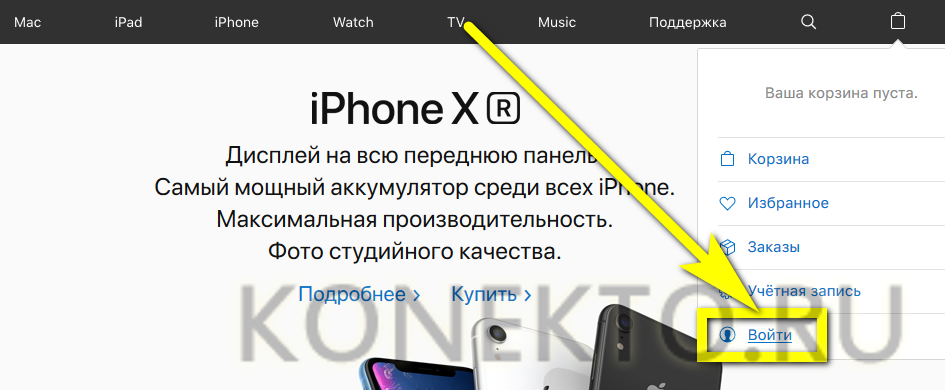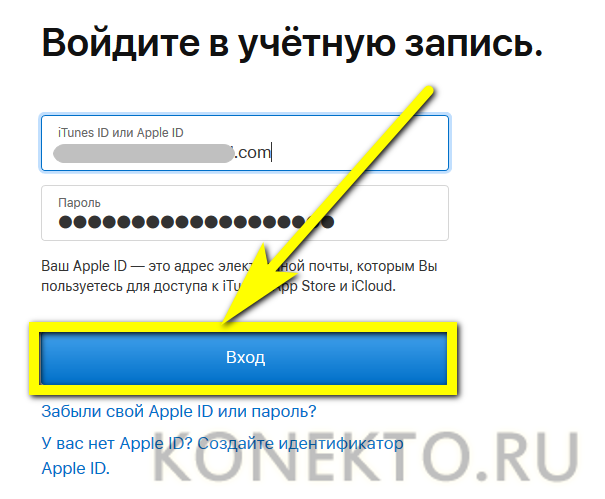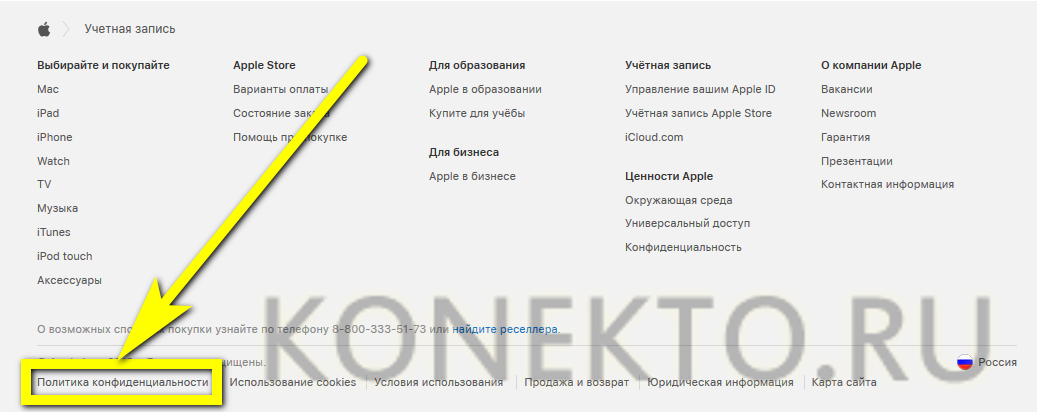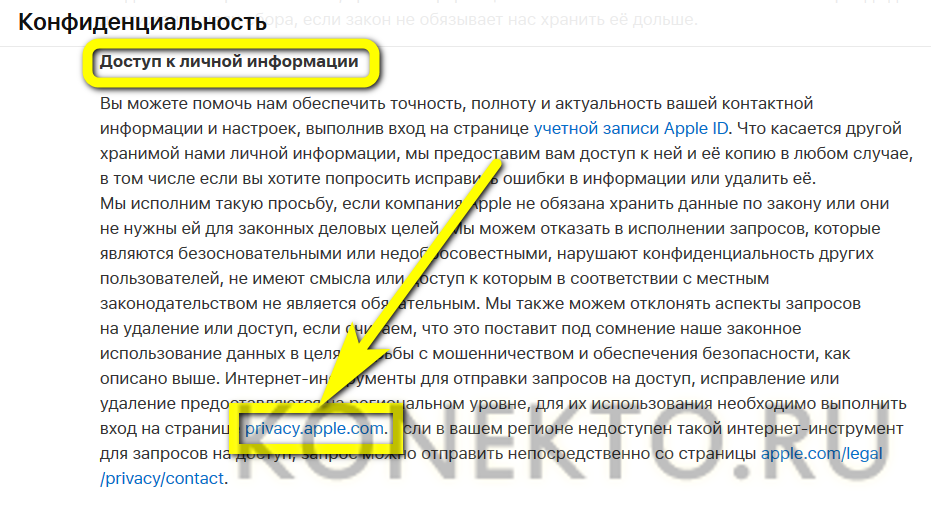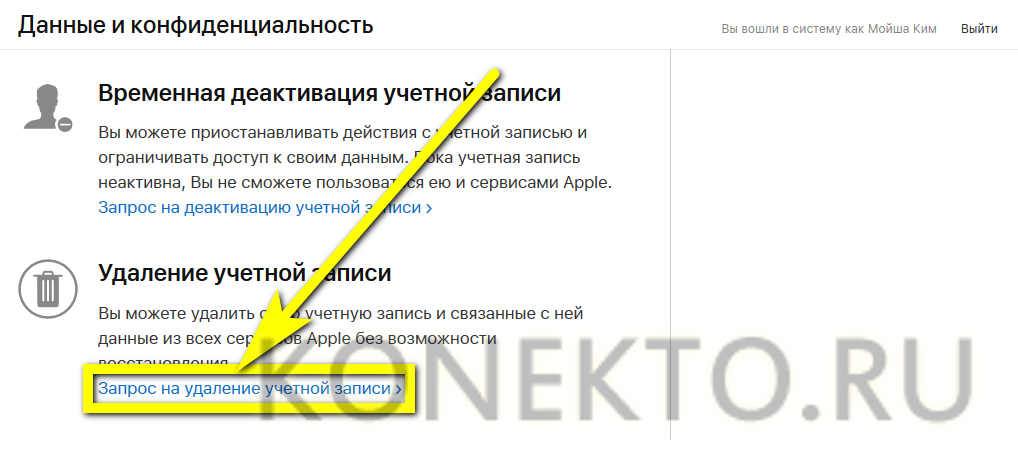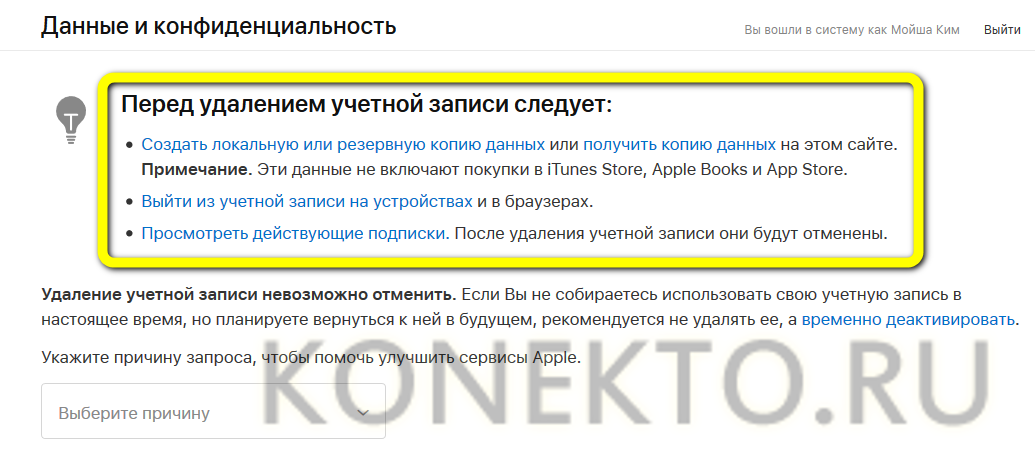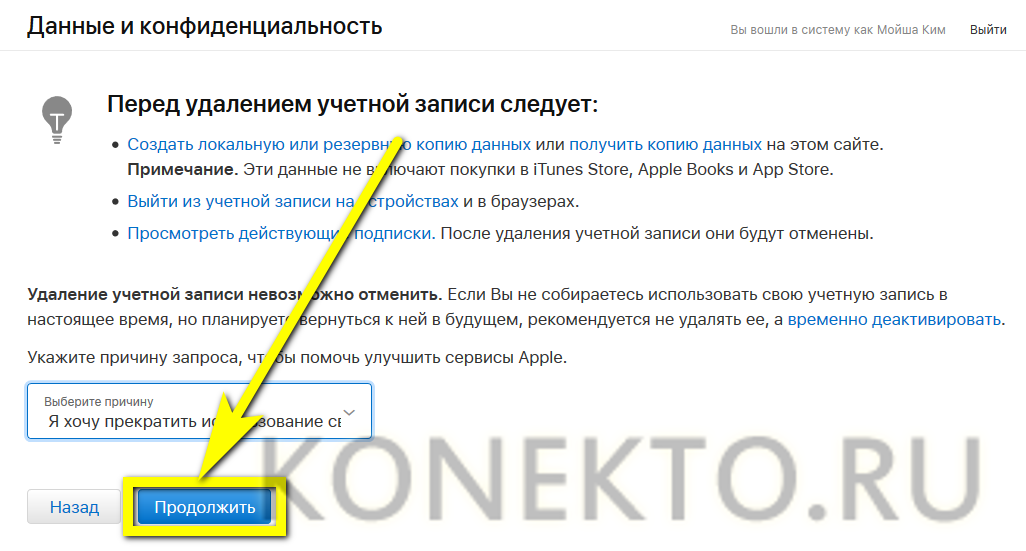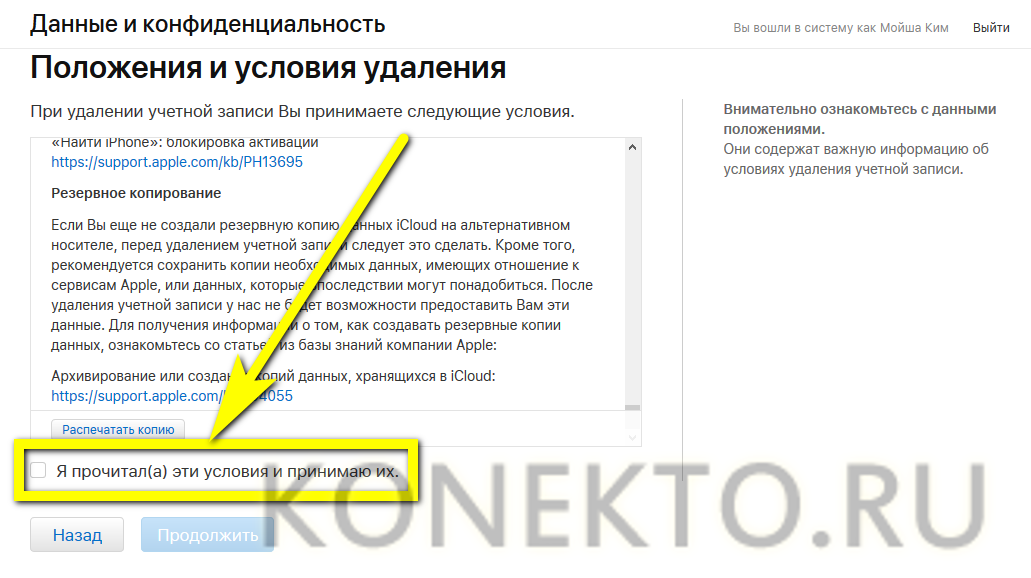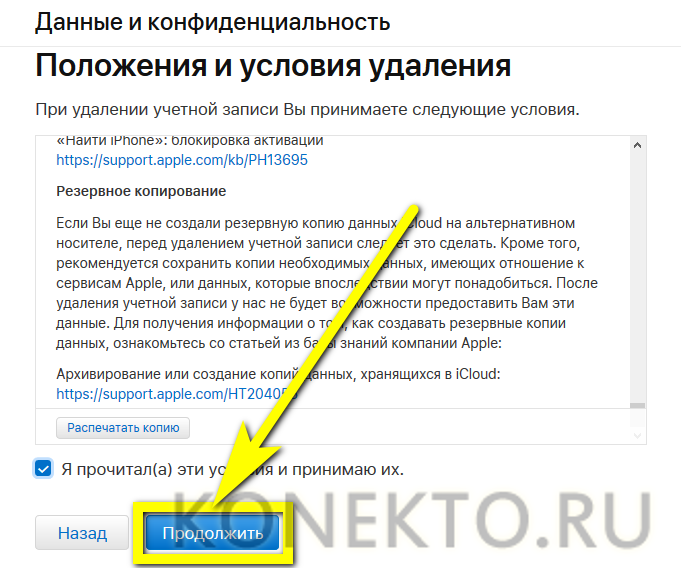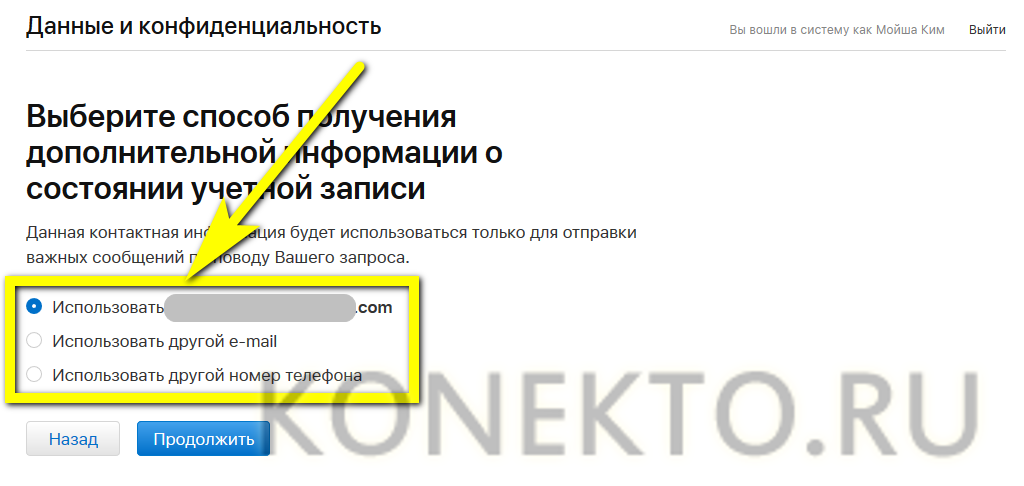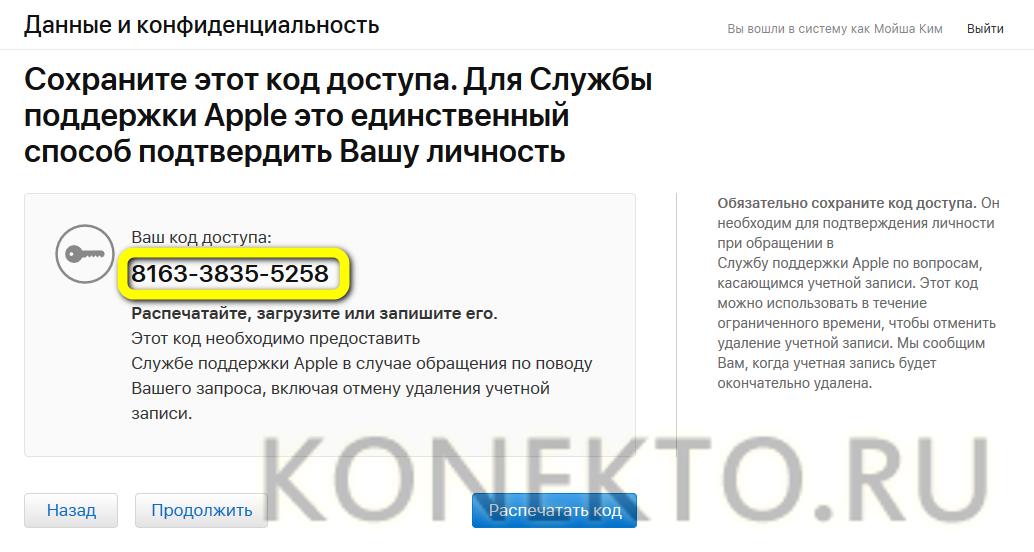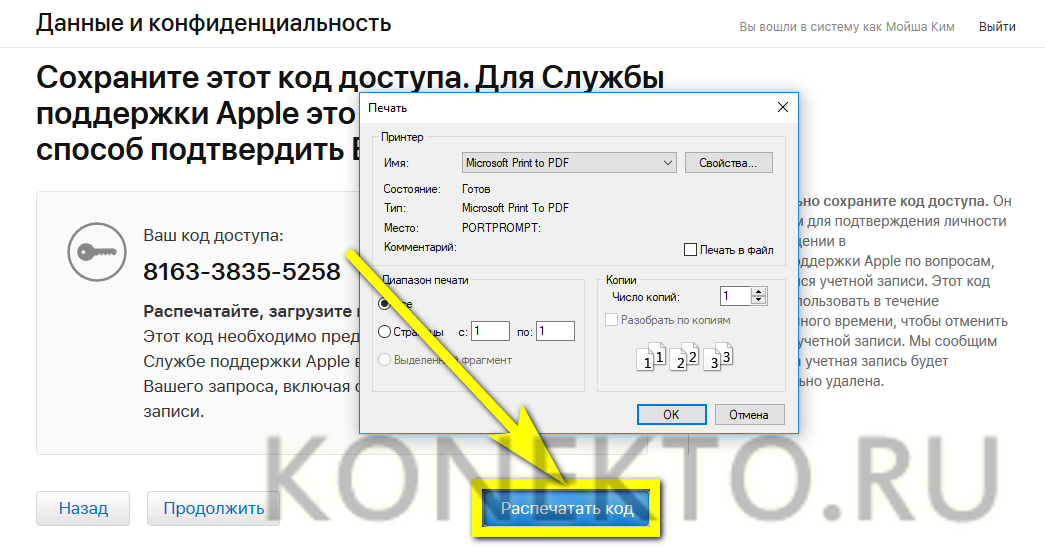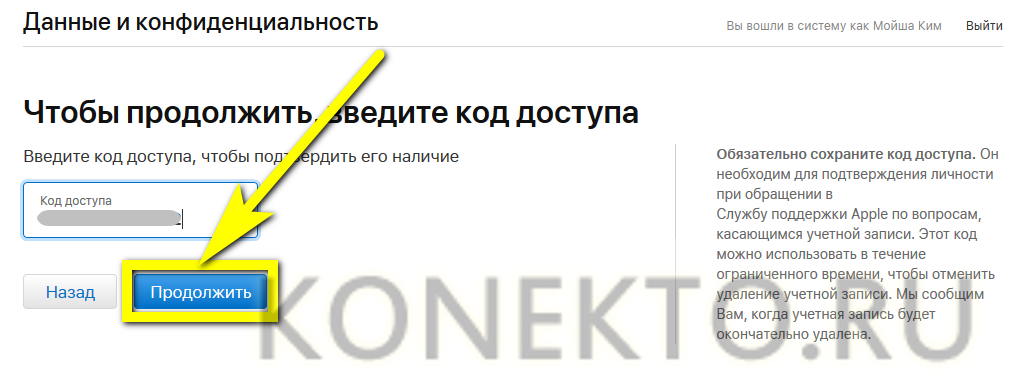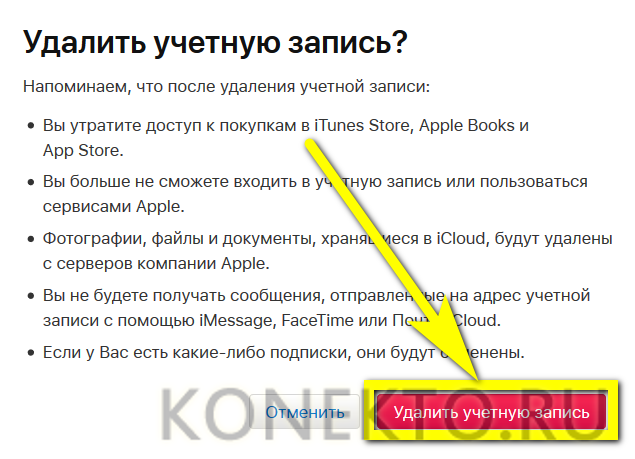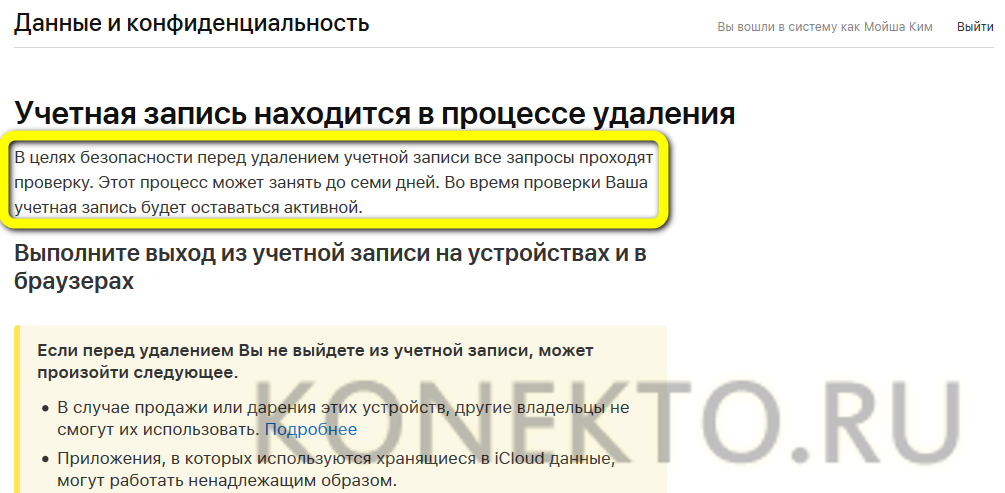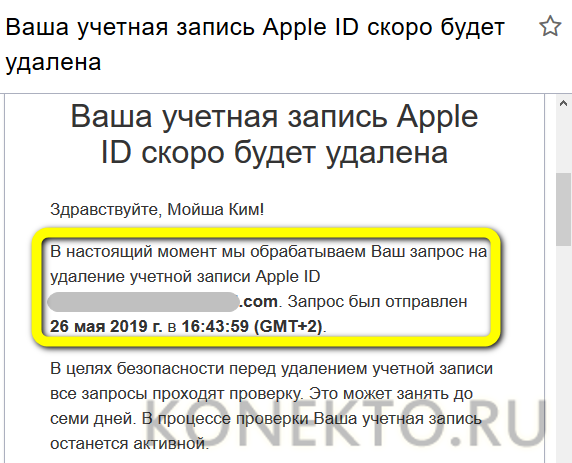Как удалить учётную запись Apple ID?
Разобравшись, почему компьютер не видит Айфон и как скопировать собственноручно снятые видеоролики с устройства на компьютер, владелец может продолжать пользоваться телефоном и привязанной к нему учётной записью — или сбросить все данные, избавиться от Apple ID и перейти в полностью автономный режим. Удалить аккаунт сейчас значительно проще, чем раньше.
Полное удаление Apple ID
Если требуется продать Айфон, прежде чем разбираться, можно ли удалить iCloud и вернуть исходную версию прошивки, обладатель устройства должен проделать несколько несложных манипуляций, после которых будет уже невозможно восстановить Apple ID.
Нужно отдавать себе отчёт: все привязанные к учётной записи аккаунты будут уничтожены, получить к ним доступ с момента удаления окажется уже невозможно. Если такие условия устраивают пользователя, пора приступать к делу:
- Перейти на сайт apple.com, выбрать в нижней части главной страницы русский язык и, вернувшись наверх, нажать на пиктограмму планшета.
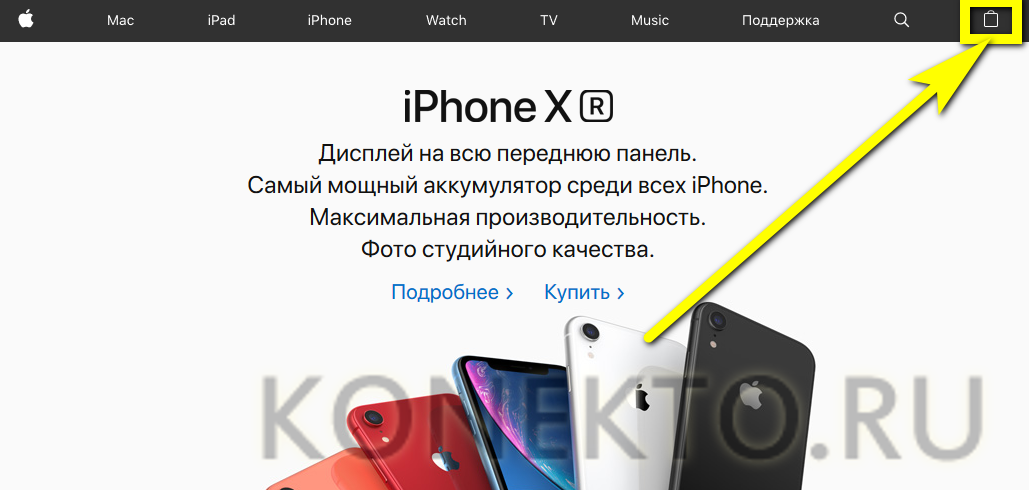
- Выбрать в выпадающем меню опцию «Войти».
- Авторизоваться в системе, введя логин и пароль от своего Apple ID — без них можно удалить всё с Айфона, а вот учётную запись уничтожить не получится.
- Пройдя проверку, спуститься в самый низ страницы и перейти по ссылке «Политика конфиденциальности».
- Найти раздел «Доступ к личной информации» и воспользоваться содержащейся в нём ссылкой. Пока это privacy.apple.com, но возможны и изменения; актуальный адрес всегда можно найти в «Политике конфиденциальности».
- Подождать загрузки следующей страницы, при необходимости — снова ввести логин и пароль от Apple ID; после этого обладатель Айфона должен немного пролистать список опций вниз, отыскать раздел «Удаление учётной записи» и кликнуть по содержащейся в нём ссылке.
- Прочитать, что произойдёт после уничтожения Apple ID.
- Произвести все перечисленные далее манипуляции.
- После чего выбрать причину удаления учётной записи (владелец Айфона может остановиться на пункте «Я не хочу указывать причину» или указать собственную).
- И нажать на кнопку «Продолжить».
- Прочитав очередное предупреждение от Apple, воспользоваться кнопкой с тем же названием.
- На следующей странице изучить официальную информацию о порядке удаления Apple ID и, установив галочку в нижнем чекбоксе.
- Снова нажать на «Продолжить».
- Указать, как представители корпорации могут связаться с хозяином Айфона — по указанной в профиле электронной почте, какому-либо другому адресу или телефону, и в очередной раз кликнуть на «Продолжить».
- На новой странице будет содержаться уникальный двенадцатисимвольный код. Его необходимо скопировать, записать на листочке, сделать скриншот на Айфоне.
- Или, воспользовавшись соответствующей кнопкой, распечатать.
- Введя на следующей странице полученную последовательность цифр и воспользовавшись уже знакомой кнопкой «Продолжить».
- Обладатель Айфона сможет подтвердить своё желание удалить Apple ID.
- Теперь он увидит уведомление, что процесс может занять вплоть до семи календарных дней.
- А на электронную почту придёт письмо, содержащее основную информацию об удалении учётной записи.
Совет: если пользователь принял решение избавиться от Apple ID, не подумав как следует, можно попытаться отменить операцию, перейдя по содержащейся в конце письма ссылке и пообщавшись с сотрудниками службы поддержки.
Удаление Apple ID на Айфоне
Удалить Apple ID на Айфоне или Айпаде, просто зайдя в «Настройки», не получится; единственный вариант — повторить все описанные выше действия в браузере устройства, что гораздо менее удобно, чем на стационарном компьютере или ноутбуке.
Пользователь может лишь выйти из учётной записи; для этого требуется в «Настройках» тапнуть по значку своей учётной записи и, перейдя вниз по странице, выбрать опцию «Выйти». Введя свои логин и пароль, он отвяжет устройство от Apple ID — это не сложнее, чем понять, почему не включается Айфон.
Подводим итоги
Полностью удалить Apple ID можно только на официальном сайте корпорации; другие варианты владельцам Айфонов в настоящее время недоступны. Пользователю понадобится авторизоваться, а после — несколько раз подтвердить своё желание избавиться от учётной записи. Процесс удаления может занимать до семи дней; для общения с оператором необходимо сохранить сгенерированный системой уникальный код, состоящий из двенадцати цифр.